Componente aggiuntivo Channel Pear Kodi, tutorial di installazione e scoperta
Come stiamo per scoprire, il Componente aggiuntivo Channel Pear Kodi è leggermente diverso dalla maggior parte degli altri videoadd-ons. Prima di tutto, ci sono diversi tipi di componenti aggiuntivi video di Kodi. Ad esempio, alcuni sono specializzati in film o programmi TV preregistrati, mentre altri mettono l'accento sui flussi IPTV in diretta. Il componente aggiuntivo Channel Pear rientra in una categoria diversa: front-end. Questi sono componenti aggiuntivi che ti consentono di accedere a un servizio online e web direttamente da Kodi.

Channel Pear si presenta come "Una piattaforma multimediale che ti consente di scoprire e guardare contenuti da tutto il mondo sui tuoi dispositivi preferiti". Siamo molto entusiasti di questo componente aggiuntivo e servizio che, come vedrai presto, offre una vasta gamma di canali IPTV live tra cui scegliere.
L'impostazione è un po 'più complicata di cosain genere potresti essere abituato se in precedenza hai installato altri componenti aggiuntivi video su Kodi. Copriremo la sua installazione e configurazione in un attimo e lo renderemo un processo semplice e graduale. Dopo averlo installato, configurato e funzionante correttamente, ti guideremo attraverso una visita guidata del componente aggiuntivo e del servizio Channel Pear e ti mostreremo ciò che la coppia ha da offrire.
Offerta esclusiva: risparmia il 49%. Prova ExpressVPN senza rischi!
Ottieni la VPN nominale n. 1
Garanzia di rimborso entro 30 giorni
Come ottenere una VPN GRATUITA per 30 giorni
Ad esempio, se hai bisogno di una VPN per un breve periodo di viaggio, puoi ottenere gratuitamente la nostra VPN con le migliori classifiche. ExpressVPN include una garanzia di rimborso di 30 giorni. Dovrai pagare per l'abbonamento, questo è un dato di fatto, ma lo consente pieno accesso per 30 giorni e poi annulli per un rimborso completo. La loro politica di cancellazione senza domande è all'altezza del suo nome.
Ti consigliamo vivamente di utilizzare una VPN ogni volta che lo faiusa Kodi. Impedirà al tuo ISP di vedere cosa stai facendo e di inviarti notifiche di violazione del copyright, rallentamento della velocità o interruzione del servizio Internet. Un ulteriore vantaggio dell'utilizzo di una VPN è che ti consente di accedere a contenuti geo-bloccati spoofando la tua posizione attraverso server situati in tutto il mondo.
Ci sono molti fornitori di VPN tra cui scegliere. Ne abbiamo valutati molti, prendendo in considerazione diversi fattori per formulare una raccomandazione per gli utenti di Kodi. Tali fattori includono:
- Alta velocità di connessione
- Politiche senza registrazione
- Nessuna limitazione di larghezza di banda
- Nessuna restrizione sul traffico
- Compatibilità software
La migliore VPN per Kodi: IPVanish

Dopo aver testato diversi servizi VPN, la nostra principale raccomandazione per gli utenti di Kodi è senza dubbio IPVanish. Questo provider offre una sicurezza completasoluzione che soddisfa tutti i nostri criteri. Utilizzando la crittografia AES a 256 bit standard del settore, i tuoi dati sono quasi impossibili da decifrare e non devi preoccuparti che la tua privacy venga compromessa se perdi la connessione (come talvolta accade con le VPN) poiché IPVanish presenta un kill switch automatico e protezione da perdite DNS.
Con un'enorme rete di 850 server in circa 60paesi, nessun limite di velocità, nessuna limitazione, larghezza di banda illimitata, traffico illimitato, nessuna registrazione e app client disponibili per la maggior parte delle piattaforme tra cui Windows, Mac OS, Android, iOS e Amazon Fire TV Stick, IPVanish ha tutte le funzionalità di cui gli utenti di Kodi hanno più bisogno .
IPVanish offre una garanzia di rimborso di 7 giorni, il che significa che hai una settimana per testarlo senza rischi. Si prega di notare che I lettori che danno dipendenza possono risparmiare un enorme 60% qui sul piano annuale, portando il prezzo mensile a solo $ 4,87 al mese.
Installazione e configurazione del componente aggiuntivo Channel Pear
L'installazione del componente aggiuntivo Channel Pear è un processo in più passaggi. Poiché il componente aggiuntivo è un front-end per un servizio basato sul Web, la prima cosa che devi fare è iscriverti al servizio, che è gratuito.
Iscrizione a Channel Pear
Punta il tuo browser sul sito Web di Channel Pear all'indirizzo https://channelpear.com e fai clic su "Iscriviti gratis"Nella parte centrale sinistra dello schermo.

Potresti voler leggere il Termini di servizio e Politica sulla riservatezza facendo clic sui collegamenti appropriati e quindi è necessario fare clic su "sono d'accordo" in fondo alla pagina.

Successivamente, è necessario compilare il modulo di iscrizione. Dovrai scegliere un nome utente e una password. Per la tua sicurezza, scegli una password complessa diversa da qualsiasi altra password che stai utilizzando. Al termine della compilazione del modulo, fai clic su "Iscriviti”

Entro pochi minuti riceverai un'email all'indirizzo che hai fornito al momento della registrazione. Vai alla tua casella di posta, apri l'e-mail di conferma e fai clic sul link di attivazione.

Questo ti porterà alla pagina di accesso di Channel Pear. Il tuo nome utente dovrebbe essere già lì; digita semplicemente la tua password e fai clic su "accesso”
Ora hai attivato il tuo account Channel Pear! Al primo accesso, vedrai la pagina della tua biblioteca in cui non hai alcuna fonte multimediale e nessun dispositivo associato.

Aggiunta di una fonte alla libreria di Channel Pear
Prima di poter utilizzare Channel Pear, devi aggiungerealcune fonti multimediali per la tua biblioteca. Esistono diversi modi per farlo in Channel Pear. Le descriveremo in modo più dettagliato mentre ti forniremo una visita guidata in seguito. Per ora, aggiungiamo solo una fonte in modo da poter completare la nostra configurazione e assicurarci che tutto funzioni come previsto.
Il modo più semplice per aggiungere una fonte è fare clic sul collegamento "aggiungi fonti multimediali" verso la metà dello schermo. Questo ti porterà a un elenco delle fonti più popolari.

Per il bene di questo tutorial, aggiungiamo la fonte del canale meteorologico. Fai clic sulla sua icona grande per accedere alla pagina dei dettagli della fonte

Questa pagina mostra una descrizione della fonte, aelenco di "Media correlati" che potrebbero interessarti e tutti i commenti dell'utente su questa fonte. Notare il piccolo messaggio "ONLINE" nella parte in alto a sinistra dell'immagine della fonte? Conferma che la fonte sta funzionando. "OFFLINE" significa che la fonte non è al momento disponibile e "GEOLOCKED" indica che è possibile accedervi solo da determinate posizioni.
Per aggiungere l'origine alla tua raccolta, fai semplicemente clic su "aggiungi alla libreria"In alto a sinistra, sopra l'immagine della fonte. Riceverai una conferma che la fonte è stata aggiunta correttamente. Fai clic su "VICINO"E torna alla tua libreria utilizzando il menu principale.
Installazione del componente aggiuntivo Channel Pear in Kodi
Il prossimo passo che dobbiamo compiere è installare il componente aggiuntivo in Kodi. Dalla schermata della tua libreria, fai clic sul menu "accoppia" nella parte superiore dell'elenco delle fonti e seleziona Kodi dal menu a discesa.

Fai clic sul pulsante "Scarica componente aggiuntivo" nella parte superiore della finestra di dialogo che si apre.

Scegli una posizione in cui scaricare il file zip e fai clic su Salva. Lascia aperta la finestra del browser. Ci torneremo molto presto.
Nota: Supponiamo che tu stia facendo questo dalstesso dispositivo su cui stai eseguendo Kodi. Se lo stai facendo da un computer e stai eseguendo Kodi da un dispositivo diverso, dovresti salvare il file zip su una chiave USB o su una memory card che potrai inserire nel tuo dispositivo Kodi.
Quindi, da Kodi, fai clic su Componenti aggiuntivi nel riquadro a sinistra e fai clic sull'icona Browser del pacchetto in alto a sinistra. È l'icona che sembra una scatola aperta.

Scegli "Installa da file zip", vai alla cartella (o alla chiave USB o alla memory card) in cui hai salvato il file zip dal passaggio precedente e fai clic su plugin.video.channelPEAR-master.zip file per installare il componente aggiuntivo.

Dopo alcuni secondi, un messaggio confermerà la corretta installazione del componente aggiuntivo.

Non avviare ancora il componente aggiuntivo! Devi prima associarlo alla tua libreria.
Associare Kodi alla tua libreria Channel Pear.
Passa ai componenti aggiuntivi video e seleziona l'icona Channel Pear e visualizza il menu di scelta rapida facendo clic con il pulsante destro del mouse o premendo "C" e scegli impostazioni.

Fai clic sulla prima riga che dice: "Fai clic qui per inserire l'URL della tua biblioteca ...”. Nella schermata successiva, sostituisci qualsiasi cosa ci sia con l'URL della tua biblioteca. Lo troverai sulla schermata del browser che hai lasciato aperto dopo aver scaricato il componente aggiuntivo.
Se non hai tenuto aperta quella pagina, non preoccuparti. Torna alla libreria di Channel Pear, fai clic sul menu Associa al centro dello schermo e scegli Kodi dal menu a discesa. Apparirà una finestra di dialogo con l'URL della libreria.

Dopo aver inserito l'URL della libreria in Kodi, fai clic su ok in basso a destra e fai clic sulla seconda riga, quella che dice: “Dopo aver inserito, clicca qui per salvare”.
Questo è tutto! Dovresti essere pronto per partire. Facciamo alcuni controlli per assicurarci che tutto sia a posto. Avvia il componente aggiuntivo Channel Pear dalla pagina dei componenti aggiuntivi di Kodi Video facendo clic sulla sua icona.
Se tutto va bene, dovresti vedere la tua sorgente del canale meteorologico.

Facendo clic sulla fonte, si prevede che inizi a riprodurre il canale.
E come ulteriore verifica, se torni alla tua libreria Channel Pear nel tuo browser, vedrai che la barra nella parte superiore dello schermo ora mostra 1/2 dispositivi.

Ora che abbiamo installato e configurato tutto, vediamo cosa ha da offrire Channel Pear!
CLAUSOLA DI ESCLUSIONE DELLA RESPONSABILITÀ: AddictiveTips.com non perdona né raccomanda l'uso di Kodi o di qualsiasi componente aggiuntivo per accedere a contenuti protetti da copyright a cui non si ha alcun diritto. Non siamo responsabili di ciò che decidi di fare con il contenuto di questo articolo. La pirateria informatica non è qualcosa che supportiamo o approviamo e consigliamo vivamente agli utenti di accedere solo ai contenuti a cui sono legalmente autorizzati. Come utente Kodi, è necessario adottare misure per assicurarsi di non violare alcuna legge sul copyright.
Una visita guidata di Channel Pear.
Channel Pear è abbastanza diverso dalla maggior parte degli altriadd-ons. Fai tutta la sua configurazione, selezione della fonte e organizzazione dal tuo browser e NON da Kodi. Una volta configurata la tua libreria a tuo piacimento, tuttavia, sarai in grado di accedere facilmente e guardare qualsiasi suo contenuto all'interno di Kodi e da qualsiasi altra app client che ti accoppi.
Navigazione e aggiunta e rimozione di fonti
Questa è la funzione di Channel Pear che utilizzerai di più. L'aggiunta di una fonte a Channel Pear viene eseguita dalla pagina della libreria. Facendo clic sul menu MEDIA DB nella parte superiore della pagina verranno visualizzate quattro opzioni: PIÙ POPOLARE, PIU RECENTE, CATEGORIE e INVIA SUPPORTO.

Le prime due opzioni ti permetteranno di sfogliare le fonti disponibili ordinate per popolarità e data di aggiunta, rispettivamente con le più popolari e le più recenti verso l'alto.
Il CATEGORIE L'opzione rende la navigazione delle fonti disponibili in qualche modo meno intimidatoria. Se stai cercando contenuti in una lingua specifica, è sicuramente il modo migliore di procedere.

E parlando di lingue, come puoi vedere, lo seinon limitato al solo contenuto inglese con Channel Pear. Per migliorare ulteriormente la tua esperienza di navigazione sorgente, la categoria inglese è ulteriormente suddivisa in quattro categorie.
Disponibile anche all'interno di Channel Pear è un potentemotore di ricerca che è ben visibile nella parte superiore di ogni pagina MEDIA DB. Ad esempio, se si desidera trovare tutte le diverse fonti "Discovery Channel", digitare semplicemente Scoperta e premi il ricerca pulsante.
Verranno elencate tutte le fonti contenenti "Discovery" nel loro nome.

Ed ecco un'altra fantastica funzionalità del motore di ricerca: se desideri limitare i risultati della tua ricerca a soli componenti aggiuntivi funzionanti, puoi fare clic Filtro in alto a destra dello schermo e selezionare in linea o Geolocked. Le fonti geolocked saranno ovviamente disponibili solo da posizioni specifiche ma questo può essere facilmente aggirato usando una VPN.
L'eliminazione di una fonte è persino più semplice dell'aggiunta di una. Dalla pagina della tua libreria, fai semplicemente clic sull'icona del cestino in basso a destra di qualsiasi icona di origine per rimuoverla dalla tua libreria.
Associazione con più dispositivi
Oltre a Kodi, la tua libreria di Channel Pearpuò essere accoppiato con altri dispositivi. Attualmente supporta Roku, Amazon Fire TV, Chromecast e Plex, oltre a Kodi. Potresti avere più dispositivi dello stesso o diverso tipo ed essere in grado di accedere alla tua libreria di origine da uno qualsiasi di essi.
Limitazioni del servizio gratuito
La registrazione a Channel Pear non costa nulla,il servizio gratuito è abbastanza limitato: puoi aggiungere solo 5 fonti alla volta alla tua libreria. Se vuoi aggiungerne altri, dovrai optare per l'abbonamento Premium a pagamento. Probabilmente potresti rimanere con il servizio gratuito e aggiungere e rimuovere fonti in base alle tue esigenze di visualizzazione. Dopotutto, non sembra esserci una limitazione nel cambiare la tua linea di fonti tutte le volte che vuoi.
Un'altra limitazione del servizio gratuito è che è possibile accoppiare solo due dispositivi simultanei. Se hai più di due lettori multimediali, devi andare con il servizio Premium.
Struttura dei prezzi dei servizi premium
Il servizio Premium è economico e il suo prezzola struttura è di facile comprensione. C'è solo un livello: Premium. Il prezzo varia tra poco più di due dollari a $ 2,99 al mese, a seconda del termine di abbonamento scelto, come mostrato di seguito.

Il servizio Premium ti offrirà fonti multimediali illimitate, dispositivi accoppiati illimitati, la possibilità di creare playlist e accedere ai feed MRSS.
Pro e contro di Channel Pear
Uno dei maggiori punti di forza di Channel Pear è sicuramente il numero di fonti che offre. Con oltre 2000 fonti di streaming tra cui scegliere, c'è davvero qualcosa per ogni profilo di visualizzazione.
Altre cose che abbiamo adorato di Channel pear sono questepresenta uno stato online / offline / geolocked in tempo reale per tutte le fonti e commenti di altri utenti su ciascuna fonte. Rende facile il controllo delle "cattive fonti".
Sul lato negativo, può essere un grosso ostacolodevi aprire un browser per gestire le tue fonti. D'altra parte, ti consente di configurare il servizio una sola volta e avere accesso a tutte le tue fonti da qualsiasi dispositivo associato.
Un altro svantaggio di Channel Pear è il numero limitato di categorie durante la navigazione delle fonti. Alcune categorie sono molto grandi. Prendi ad esempio il Streaming live> Inglese> Intrattenimento categoria. Contiene più di 500 fonti. Sono 21 le pagine che dovrai sfogliare per vedere tutto ciò che è disponibile. Per fortuna, il motore di ricerca semplifica la ricerca di contenuti specifici.
Altre opzioni interessanti
Se sei alla ricerca di contenuti IPTV dal vivo di qualitàsu Kodi, ti consigliamo questo recente articolo in cui esaminiamo diversi altri interessanti componenti aggiuntivi IPTV: I migliori componenti aggiuntivi IPTV per Kodi: The Ones Still Working nel 2017.
Il componente aggiuntivo Wolfpack è anche un'ottima opzione per i contenuti IPTV live. Recentemente è stato descritto in Suggerimenti avvincenti: come installare il componente aggiuntivo Wolfpack Kodi, fonti di lavoro per il 2017.
Conclusione
Channel Pear è sicuramente uno dei più uniciComponenti aggiuntivi di Kodi là fuori. In controtendenza rispetto all'esecuzione di tutte le configurazioni con Kodi, è facilissimo accedere alla tua libreria su più dispositivi. Sebbene il servizio gratuito sia in qualche modo limitato, siamo certi che questo non sarà un grosso problema per la maggior parte degli utenti. Quali sono le tue fonti preferite? Hai riscontrato problemi con l'installazione o la configurazione? Lasciaci un commento qui sotto!
























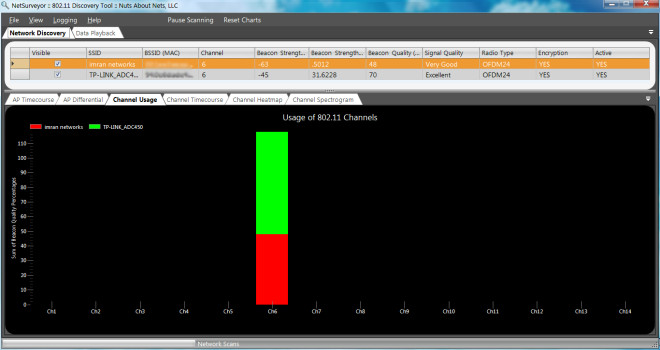










Commenti